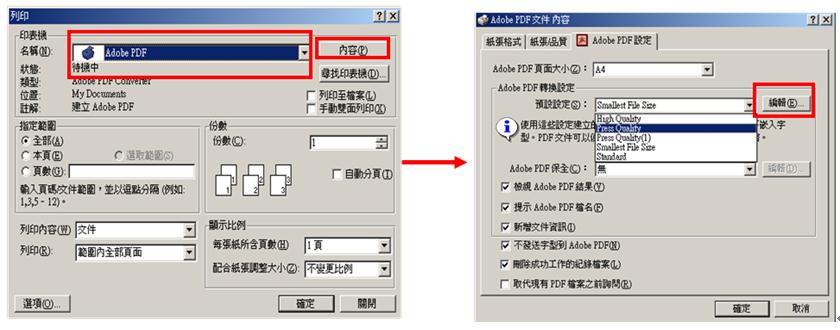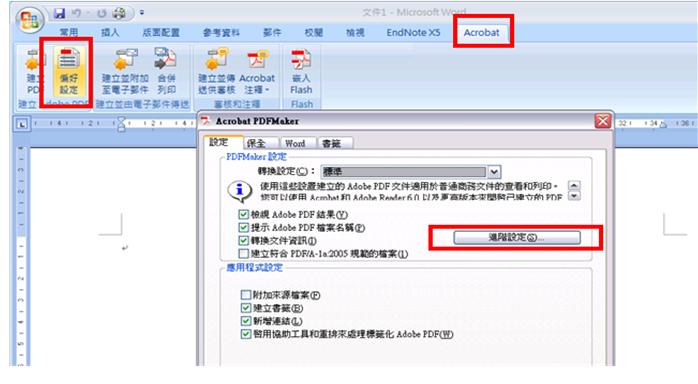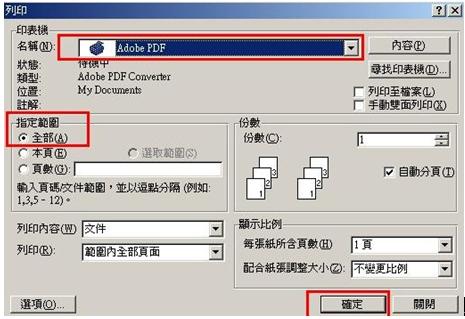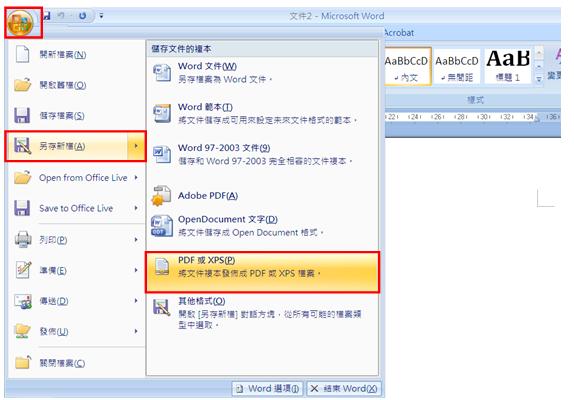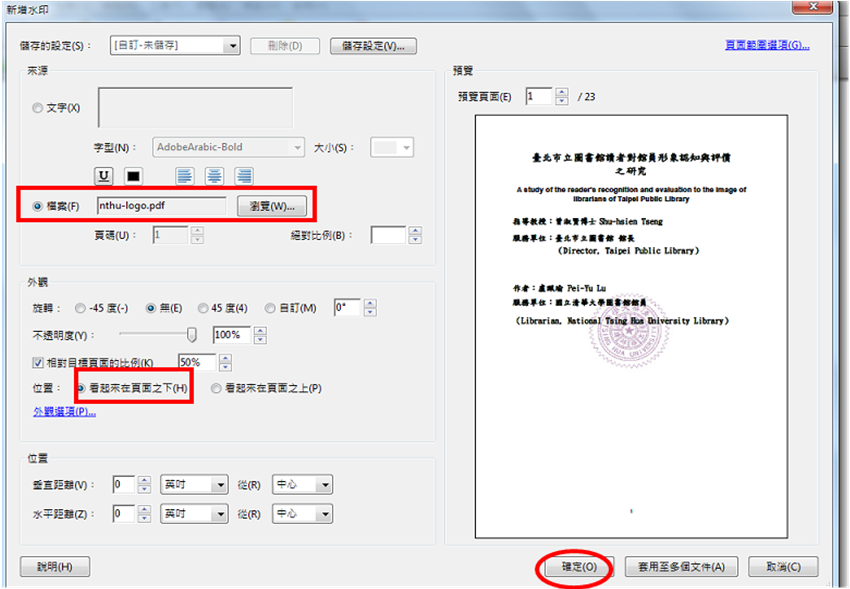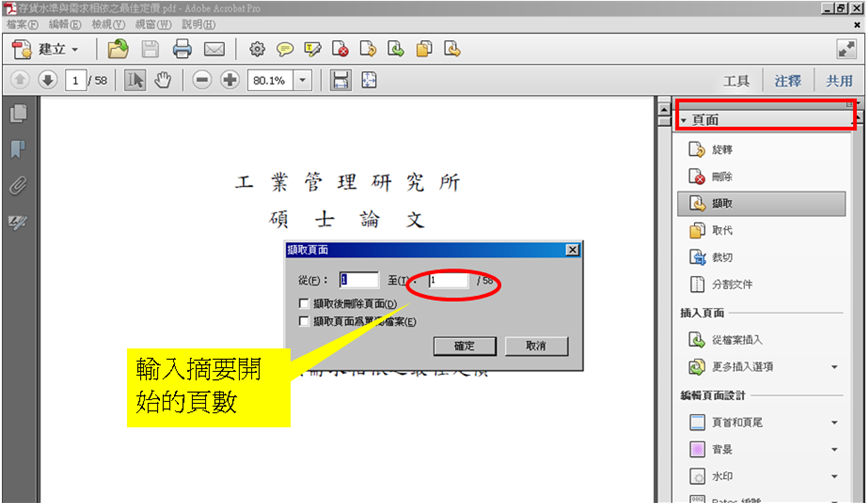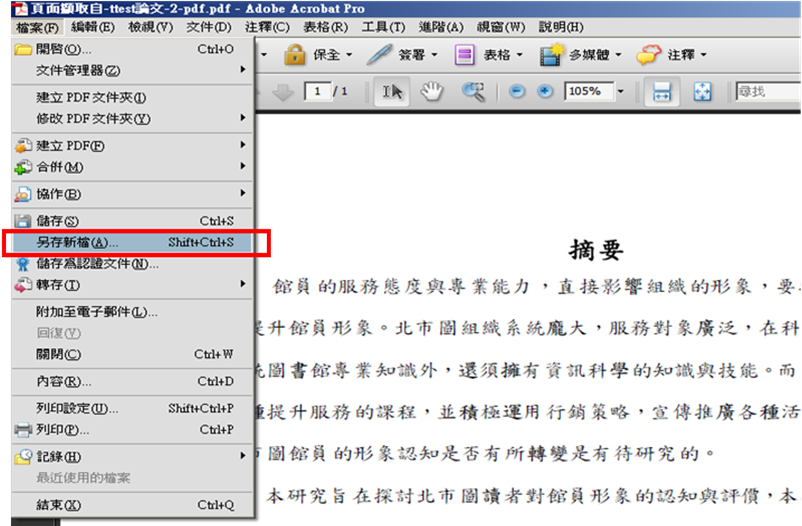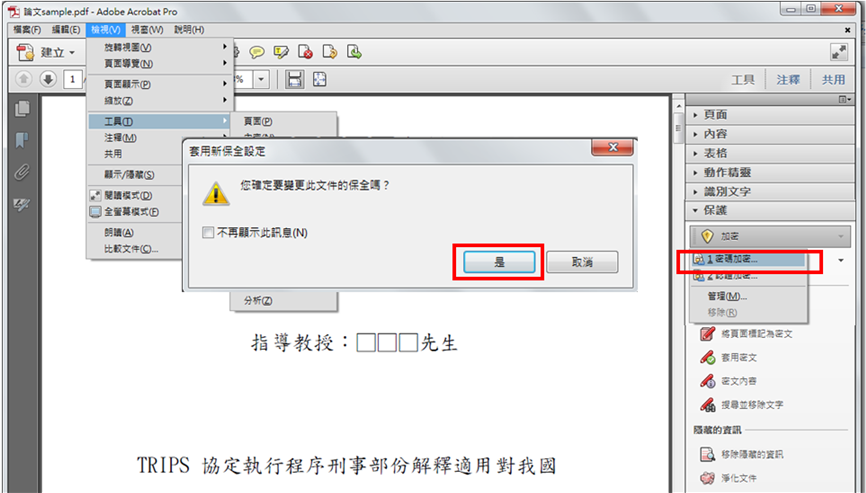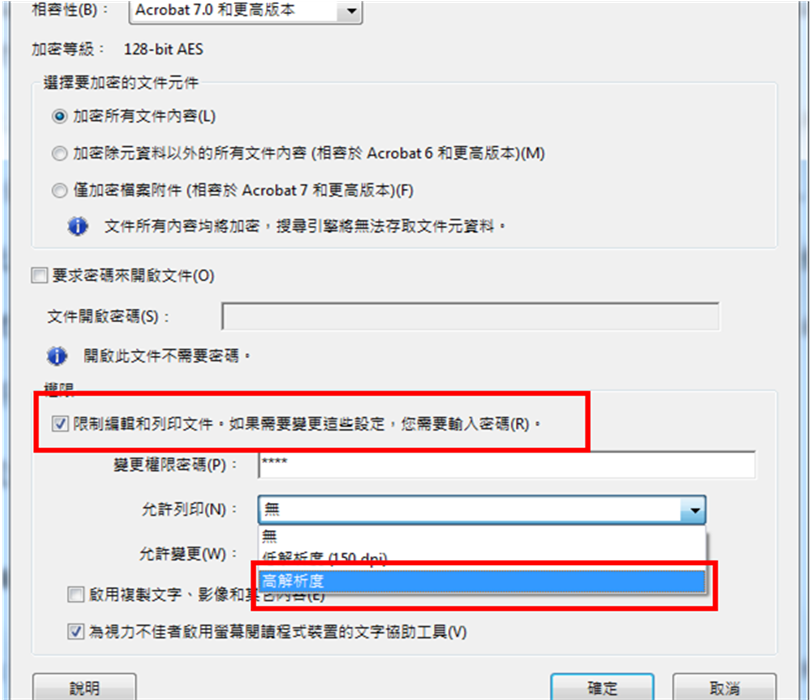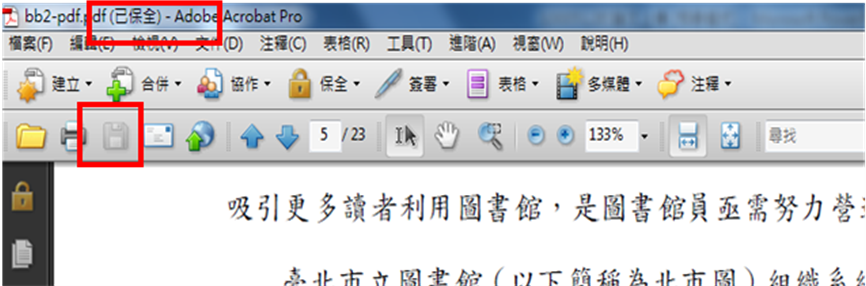論文轉檔方法
| 轉檔工具 |
|
• 各所系(請洽各所系辦公室) • 總圖書館及人社分館 • 計算機與通訊中心「電腦教室」 • 自行至校務資訊系統下載(計通中心相關服務→校園授權軟體下載) (兩校區現行授權軟體合約因有部份差異,目前仍依循原校區的軟體使用規範,故校本部提供之Acrobat以校本部使用為主,不便處請見諒。) |
| 轉檔步驟 |
|
請開啟欲轉檔之論文word檔,再依以下步驟執行:
MS Office 2003(含) 以前版本的作法
(2) 選擇「字型」,確認已勾選「嵌入所有字型」
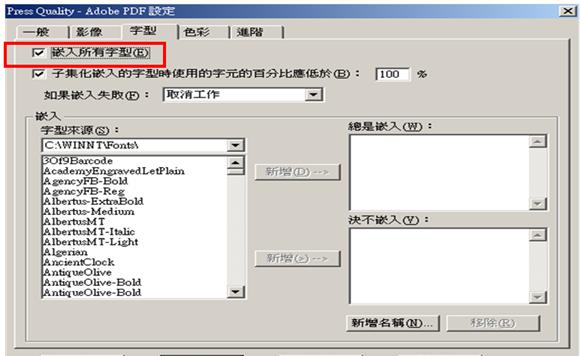
(1) 點選「Acrobat」頁籤→「偏好設定」→選擇「進階設定」
(2) 選擇「字型」,確認已勾選「嵌入所有字型」 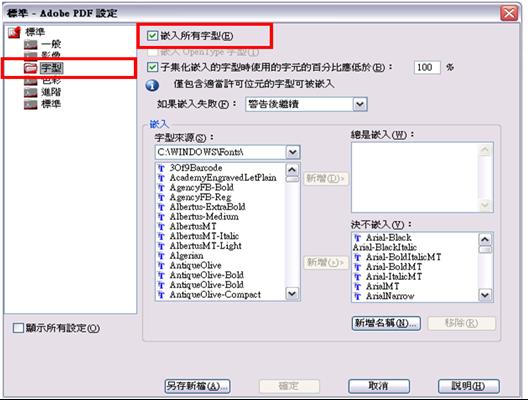
(1) 選擇「檔案」→ 「列印」→ 畫面會出現列印的視窗,請在「印表機名稱」下拉選單中,選擇「Adobe PDF」→ 指定範圍選擇「全部」→確定 (2) 另存為PDF檔
MS Office 2007版的作法
(1) 點選左上角「Office按鈕」→另存新檔 (2) 選擇以「PDF或XPS」儲存文件的複本 (3) 選擇「發布」另存為PDF檔
3. 加入浮水印
(4) 選擇來源為「檔案」,點選「瀏覽」,開啟已下載之「清華大學學位論文浮水印pdf版」(檔名預設為nthu-logo.pdf)
4. 擷取摘要檔
(1) 選擇「檢視」→「工具」→「頁面」→「擷取」,於「擷取頁面」視窗輸入摘要起迄頁,點選「確定」
(2) 擷取完的摘要請另存新檔
5. 保全設定
★請勿設定文件開啟密碼,以避免審核人員無法開啟您的檔案。
|